4 tips og tricks du skal kende for at bruge WeChat til pc
Hvis du ikke har hørt om WeChat før, har du sandsynligvis boet i en hule i løbet af det sidste årti. Nå, det er Kinas populære sociale netværks-, betalings- og meddelelsesplatform, der blev lanceret i 2022. I 2018 blev det verdens største selvstændige applikation med over en milliard aktive brugere.

Et udtænkt af det kinesiske internetfirma Tencent, WeChat giver brugere mulighed for at betale regninger, donere, hylde en tur, læse nyheder, chatte med dine venner osv. Ja, det er en alt-i-én løsningsudbyder. På trods af at du er en mobilindbygget tjeneste, vil du lære 4 ting om WeChat til pc efter at have læst denne guide. Lad være med at svede det: Denne tutorial vil være sjov hvert trin på vejen. Selvfølgelig er det et løfte!
Del 1. Sådan får du WeChat til Windows fra Microsoft Store
Det første tip på denne liste er, at du kan få softwaren fra Microsoft Store og begynde at udforske den. Ligesom at bruge messengeren fra din smartphone, kan du gøre det samme fra dit skrivebord. For at gøre det, skal du følge nedenstående trin:
Trin 1: Download softwaren til din computer ved at besøge Wechat.com fra din browser (du kan bruge Chrome, Firefox eller Safari).
Trin 2: Du skal komme til dens QR-kodescanner og scanne QR-koden ved at trykke på +-tegnet, som er placeret på den øverste side af din mobilenheds skærm >> Scan QR-kode.
Trin 3: Alternativt vil du se en QR-kode på siden og scanne den ved hjælp af messengeren på din smartphone. Vælg Scan QR-kode, og tryk på Opdag. Ret derefter dit kamera mod QR-koden på webstedet som vist nedenfor.

Trin 4: Bekræft dit weblogin på din smartenhed som vist på billedet nedenfor, og klik på fanen Enter.
Trin 5: På dette tidspunkt kan du overføre data fra din mobilenhed til dit skrivebord fra indstillingen Filoverførsel. Du kan også trække og slippe dine videoer og billeder til mappen Filoverførsel. Du vil også modtage øjeblikkelige beskeder på din håndflade.
Del 2. Sådan bruger du WeChat på pc ved hjælp af Bluestacks
Her er sagen, chancerne er, at du finder det forrige trin lidt udfordrende. Nå, det er her, det andet tip kommer ind. Ser du, du har brug for BlueStacks-emulatoren til at fungere som broen mellem din computer og den mobile-native messenger.
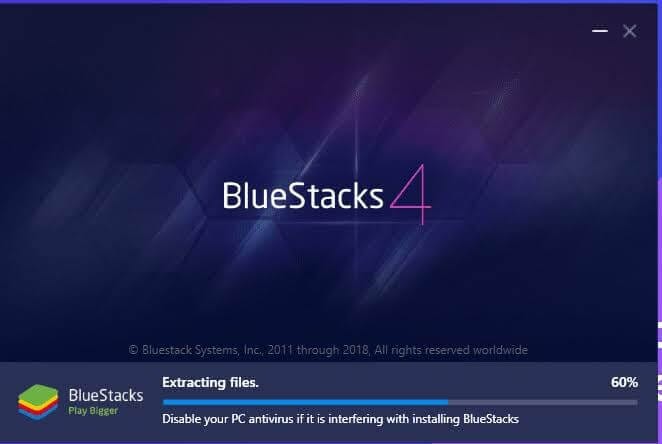
Bemærk, at du skal have en Gmail-konto for at kunne udføre denne handling. For at downloade WeChat til pc ved hjælp af BlueStacks, følg nedenstående oversigt:
Trin 1: Download og installer BlueStacks på dit skrivebord.
Trin 2: Log ind på din Google Play Butik med din Gmail-konto.
Trin 3: Søg efter WeChat-appen fra søgelinjen øverst til højre på din skærm.
Trin 4: Download og installer softwaren.
Trin 5: Nu har du softwaren på dit skrivebord, så klik på ikonet for at starte det
Som lovet er installationstrinnene ret ligetil.
Del 3. Sådan bruger du WeChat på pc uden Bluestacks
Nå, det tredje tip bringer os derhen, hvor det bliver super fascinerende, fordi mange mennesker ikke ved, at det er muligt. Det er det dog! Her vil du bruge Wondershares MirrorGo-software til at opnå det samme resultat. Softwaren giver brugerne mulighed for at caste deres telefons skærm til computeren og styre deres telefoner fra deres computere. Nå, det er åndssvagt!

Wondershare MirrorGo
Spejl din Android-enhed til din computer!
- Leg mobilspil på den store skærm på pc’en med MirrorGo.
- Butik screenshots taget fra telefonen til pc’en.
- Se flere meddelelser samtidigt uden at tage telefonen.
- Brug android apps på din pc for en fuldskærmsoplevelse.
Følg nedenstående skitser for at komme i gang:
Trin 1: Download MirrorGo-softwaren til dit skrivebord.
Trin 2: Installer og start softwaren.

Trin 3: Få derefter WeChat-appen på din smartphone og log ind.
Trin 4: Tilslut din smartphone til computeren med et USB-kabel til Android-telefoner, og tilslut til samme Wi-Fi, hvis du bruger iPhone, så de to enheder kan kommunikere gennem problemfri synkronisering


Trin 5: Når du har gjort det, vil du bemærke, at WeChat-grænsefladen dukker op på din computerskærm. På dette tidspunkt kan du svare på beskeder fra dit skrivebord ved hjælp af dit tastatur og din mus.
Del 4. Hvordan bruger man WeChat Web på computeren?
Hej ven, det føles dejligt at vide, at du blev ved med det fjerde tip. Her lærer du enkle handlinger, du kan udføre med alt-i-en-tjenesten fra dit skrivebord.
Beskeder: Ligesom den populære beskedapp WhatsApp giver tjenesten dig mulighed for at chatte med din familie, venner og kolleger, mens du er på arbejde. Hver bruger har en unik kode eller QR-kode. Bortset fra QR-koden kan brugere bruge telefonnumre eller ID’er til at søge og tilføje personer, de vil oprette forbindelse til på netværket.
Upload: Når du vælger engelsk, vil du se Moments. Funktionen giver brugerne mulighed for at uploade en række billeder fra deres bærbare computere, hvilket betyder, at du ikke har behov for din smartphone eller faner. Du kan også dele dine videoer, kommentere opslag og synes godt om opslag.
Betalinger: Kort sagt er dette en førsteklasses service, fordi en bruger kan bruge den til at foretage betalinger. Fra din pc kan du knytte din kinesiske bankkonto til din integrerede tjenestes konto for at foretage betalinger. For at bruge denne funktion skal du scanne den unikke stregkode eller scanne stregkoden for den købmand, du ønsker at formynde.
Miniprogrammer: Nå, en af de mest betagende funktioner, du nyder godt af med multifunktionsplatformen, er at få adgang til tredjepartstjenester. Det tillader mange applikationer at køre på det. For eksempel kan du få en tur og banke fra din palmtop. Dette gør det til en one-stop-løsning på hverdagens udfordringer. Hvad mere er, kan du betale for biografbilletter, booke flybilletter, foretage en hotelreservation, betale for dine forsyninger osv.
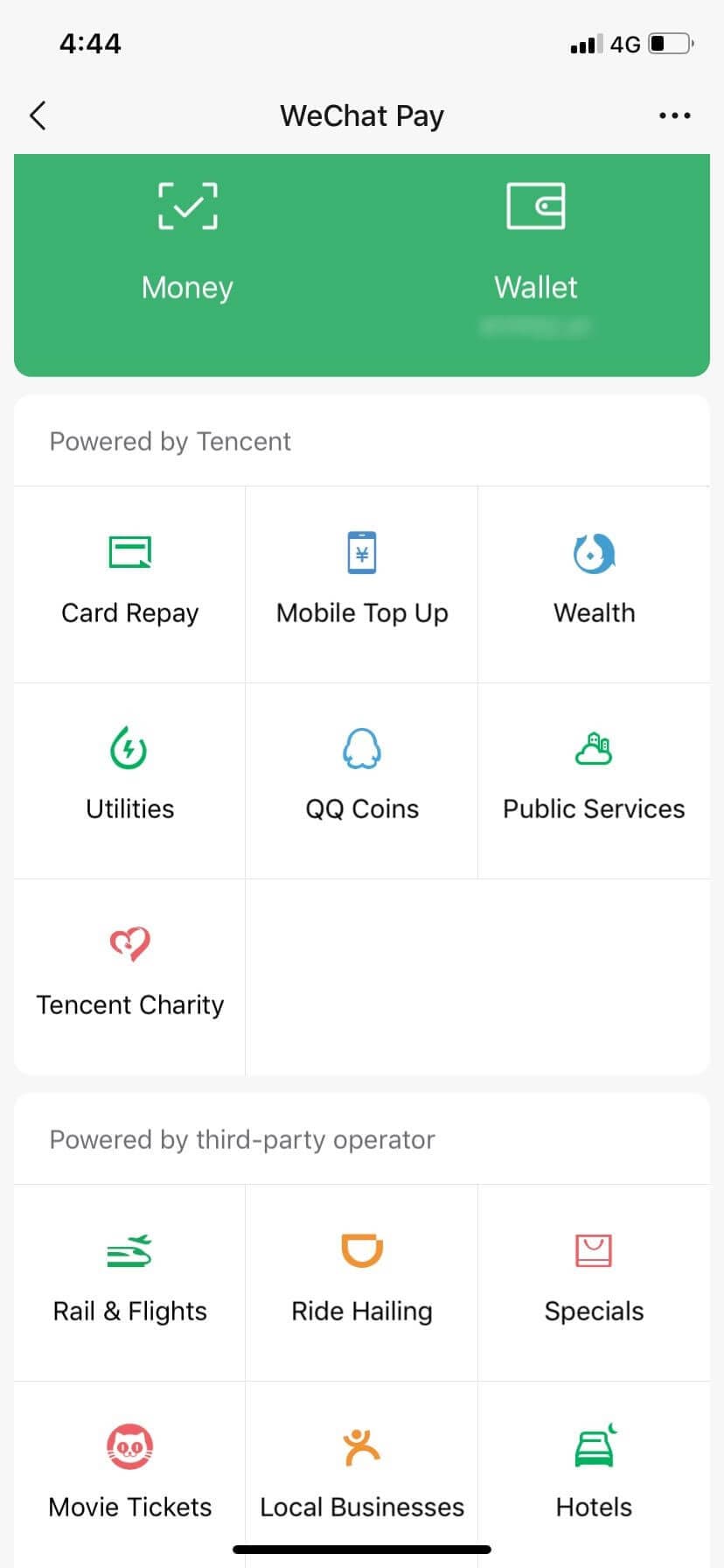
Spil: Er du en ekspert gamer? Gæt hvad, det er lige meget, om du er professionel eller amatør, da denne multifunktionelle tjeneste giver dig mulighed for at spille fra den. Fra din storskærms-pc, altså!
Konklusion
I denne trin-for-trin tutorial har du lært de 4 tips og tricks til at bruge den integrerede løsning på din bærbare computer. Så hvis du har søgt på WeChat PC online bare for at lære, hvordan du downloader og bruger multifunktionsappen, behøver du ikke gøre det længere! Årsagen er, at dette stykke har givet dig gør-det-selv retningslinjer for, hvordan du opnår det. Der er masser af ting, du kan gøre med appen på din smartphone, hvilket nu er muligt fra din bærbare computer. Med den integrerede service på din bærbare computer er de daglige aktiviteter blevet meget nemmere. Selvfølgelig kan du arbejde fra kontoret, holde kontakten med dine kære og gøre andre fantastiske ting. Det tager kun et par minutter at få og installere softwaren på dit system. Vent ikke mere. Prøv det nu!
Seneste Artikler
